|
| Скачать для фотошопа и сайта » Скачать для Adobe Photoshop бесплатно » Скачать Статьи по фотошопу бесплатно » Стеклянный текст со вставкой |
| Стеклянный текст со вставкой |
Offline
1. Создаём новый файл размером 500х500, RGB 8 bit, фон прозрачный.
2. Заливаем при помощи Paint Bucket Tool ( 3. Создаём новый слой поверх фонового и пишем на нём наш текст белым цветом. Шрифт, который использовался в данном уроке вы можете скачать отсюда В моём случае шрифт был слишком тонкий, а полужирным смотрелся уродливо. Я поступил следующим образом: Растеризовал слой с надписью (Правой кнопкой мыши по слою в палитре слоёв > Rasterize Layer), затем Ctrl + клик л.кн.мыши по этому же слою, меню Select > Modify > Expand.. Expand By: 3 pixels, и вот что получилось. 4. Далее заходим в Blending Options нашего слоя с надписью (двойной клик по слою), и выставляем всё как ниже на скриншотах. Blending Options Drop Shadow все значения по умолчанию; Bevel and Emboss (Mapping рекомендую сохранить. Хотя бы потому, что он нам ещё раз понадобится) Stroke У нас должно получиться что-то вроде этого: 5. Заходим в опции (двойной клик по слою в палитре слоёв) фонового слоя и в опции Pattern Overlay выбираем текстурку, я выбрал “Stone”, или можете залить каким-нибудь градиентом. Получаем: 6. Создаём новый слой поверх всех остальных, выбираем его, делаем Ctrl + клик л.кн. мыши по слою с надписью. Идём в меню Select > Modify > Contract. Contract By: поставьте то кол-во пикселей которое у вас стоит в в опции: Bevel and Emboss слоя с надписью, в свойстве Size. Жмём ‘D’ (убедитесь что у вас включена английская раскладка клавиатуры), Alt + Backspace, и Ctrl + D. Получаем: 7. Заходим в опции нового слоя и выставляем Bevel and Emboss как показано на картинке: В опции Pattern Overlay выбираем текстуру, у меня “Red Textured”, или можете залить градиентом, если градиент грамотный то получится ещё лучше! Наш результат: |
| |||
| |||


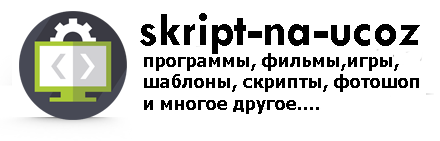
 Система Ucoz
Система Ucoz PhotoShop
PhotoShop Фильмы
Фильмы Игры
Игры















